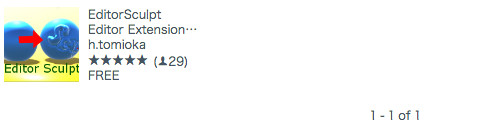エディタ拡張 / モデリング
無料 【更新日】2019年5月28日
Unity上で3Dモデルの彫刻(スカルプト)ができるお手軽モデリングツール。
日本作家さんがリリースする人気無料アセットがv1.3へアップデートしました。
主なアップデート内容は、
キャラクターの表情や、別の形状に変形するアニメーション手法のひとつ
「ブレンドシェイプ」に対応しました!OBJ形式にエクスポート可能とのこと。
既存キャラクターの「表情」や「変形」が手軽に追加できます。
アップデート内容(概要)
・スカルプトの結果をBlendShapeに保存する機能を追加
・FBXフォーマットモデルの多くのアニメーションの互換性が向上しました。
・BlendShapes、メッシュを細分化する機能を追加
SkinnedMeshRendererのスカルプトができる。

細かい作業をこなすには高度なテクニック(職人技)が要求されます。
3Dブラシの特性を理解して使いこなせば綺麗に変形できそうです。
ユニティちゃんにBlendShape追加 EditorSculpt - YouTube(1:31)
AutoRemesh Sculpt
テクスチャの無いメッシュであれば「Autoremesh」が利用できます。これが超便利。
状況に合わせて自動的にポリゴン数を調節してくれる
「ダイナミックテッセレーション」と呼ばれる機能。
※ テクスチャ有りの場合はUVが壊れるとのこと。
サブディビジョンサーフェス→ポリゴン数を調節
ポリゴンメッシュを規則的に細分割が行えます。
「Solid Subdivide」/「Decimate Mesh」
ブレンドシェイプを試してみた
ユニティちゃんの口に追加する手順

練習としてユニティちゃんの口は11種類のブレンドシェイプが含まれています。
ここへ追加する事を想定して実装してみました。
ブレンドシェイプとは?
同じポリ数であることを条件に「変形前、変形後」を頂点アニメで表現します。
スライダーを操作するだけで手軽に作動します。
まずエディタ(Standard Sculpt)を起動しておきます。
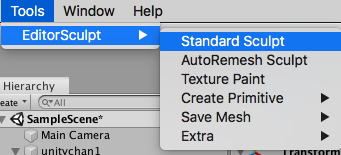
ウィンドウを開いた状態で編集したい部位のオブジェクトをクリックすると
SavePrefabダイアログが開きます。
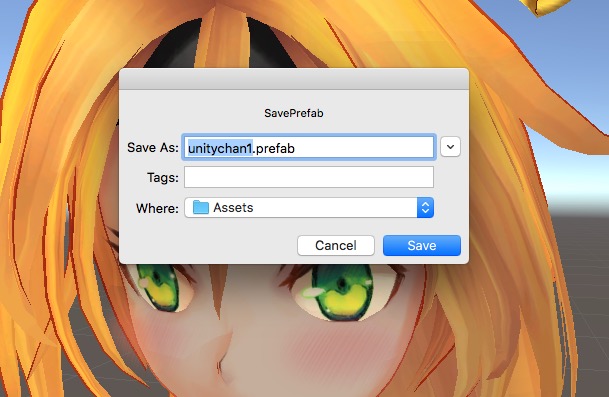
Saveで編集スタート。
もし間違えて「チーク」をクリックしてしまった場合はこのようになります。

手っ取り早く解決する方法として、マテリアルサイズを2から1に減らします。
するとスカルプトマテリアルが消えて元の状態に戻ります。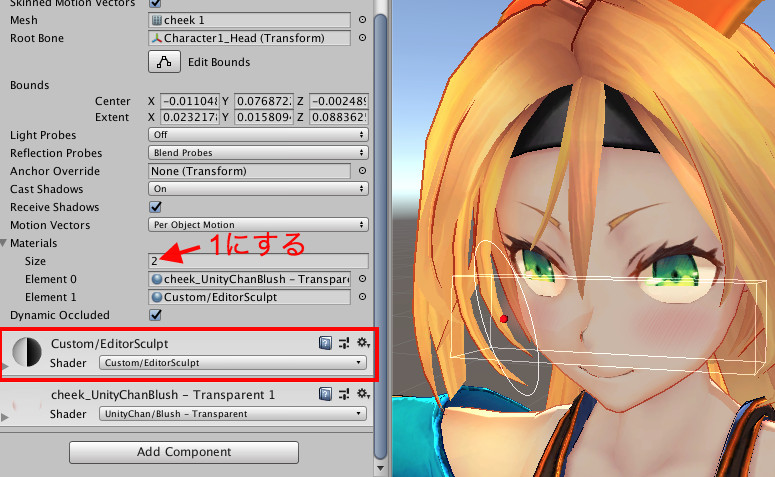
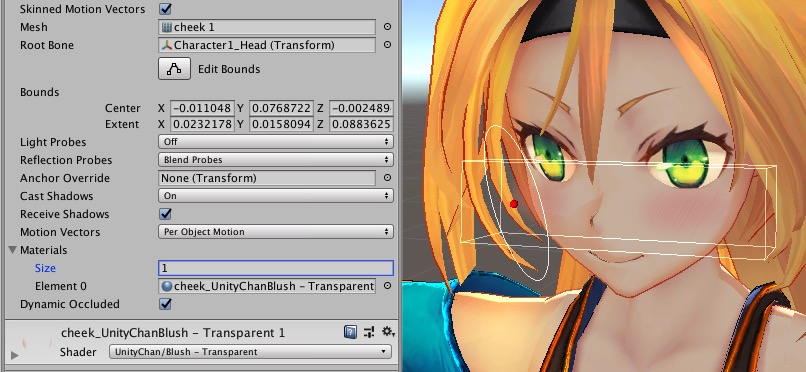
Hierarchyから直接「MTH_DEF」を選択してもいいですし、
無事にクリックできれば、このようになります。
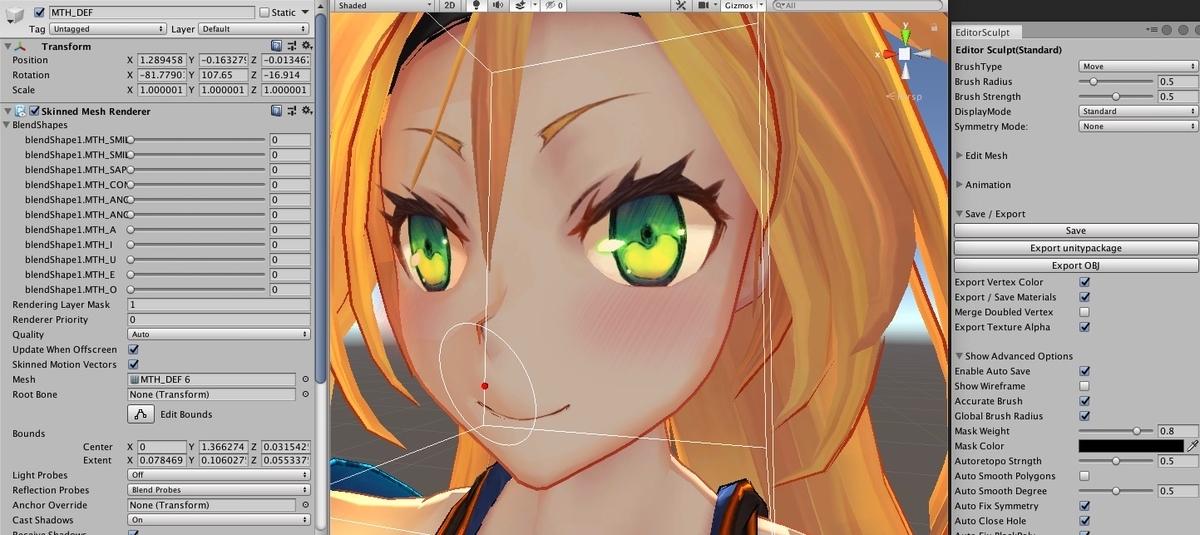
ここで試しにスカルプトしてみたい所ですが、グッと堪えましょう。
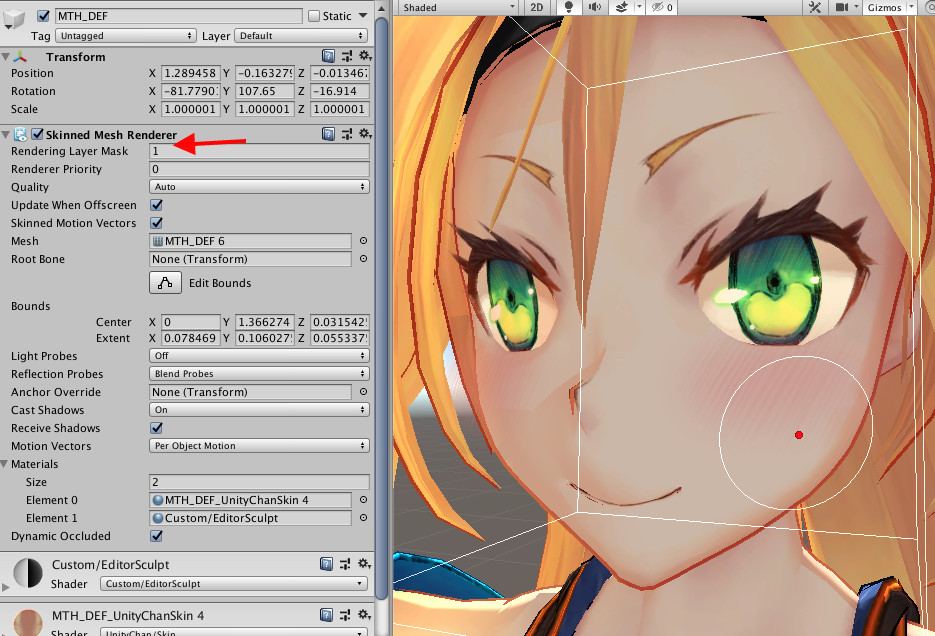
一度スカルプトする→別のオブジェクトを選択する→再び口を選択する
この操作をすると既存のブレンドシェイプが全部消えてしまうようです
これは「Undo」で戻せませんので、
そのキャラは一旦消して、最初から始める必要があるみたい。
(Windows,Mac共に同じ挙動。いい解決法見つけたら教えてください)
アニメーションを作成する
Animationの「Start Record BlendShape」を実行します。
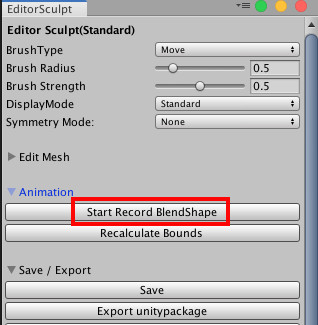
レコーディングが開始すると、
ブレンドシェイプ名を決めるテキストボックスが出現します。
先に好きな名前を入れておきましょう。
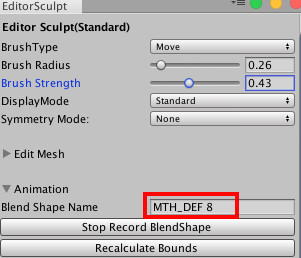
スカルプトする
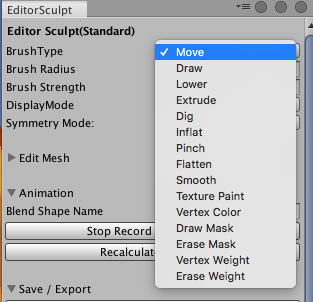
Brush Type:ブラシを選択します。
「Move」「Draw」「Inflat」「Pinch」「Smooth」「Flatten」などの3Dブラシが用意されています。
Brush Radius:ブラシの大きさ
Brush Strength:ブラシの強度
完成!
その続きはYouTubeにアップしました。
読者の方ならもっと可愛く作れるはず!稚拙ですが参考になれば💦
ユニティちゃんにBlendShape追加 EditorSculpt - YouTube(1:31)
1.ワイヤーフレーム表示にする
2.左右対称シンメトリーモードにする: Symmetry Mode: X_axis
3.SHIFTキー押しながらクリックでスムーズモードで口を開ける
4.Moveで適当に調節
5.完成したらSTOP
6.スライダーを操作したところ「影」が気になったので調査
7.頬の膨らみが原因。修正した(STOP後にも編集できるみたい)
8.完成
苦笑いっぽい顔。最初は大体こんな感じになれば上出来かも??
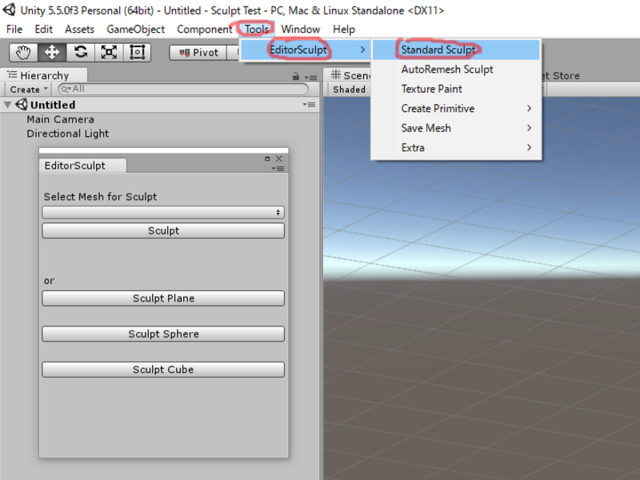
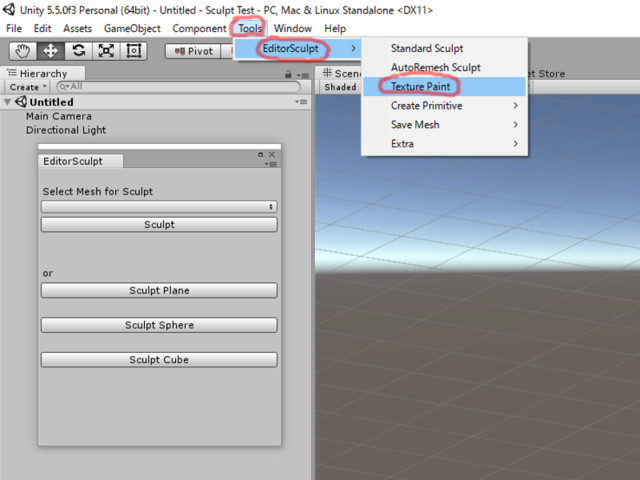
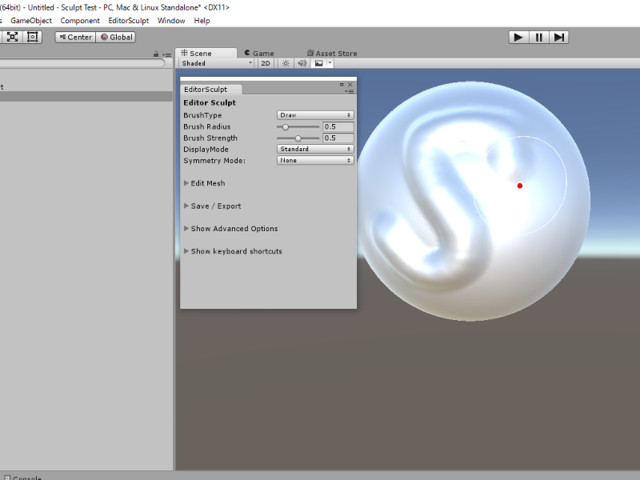
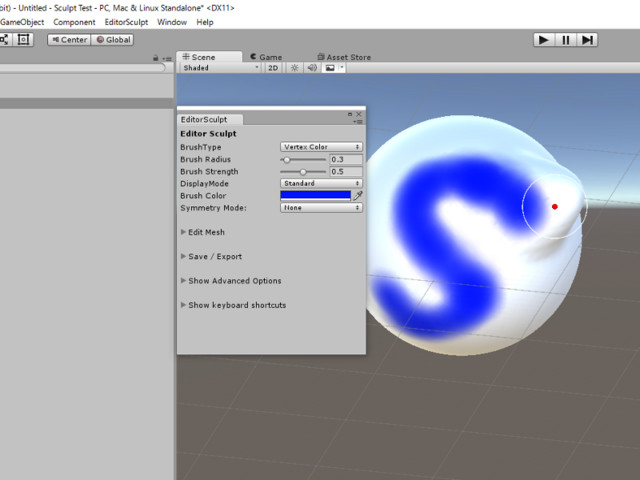
v1.3アップデート内容
スカルプトの結果をBlendShapeに保存する機能を追加しました。
EditorSculptウィンドウの[Animation]フォールドアウトで[Build SkinnedMeshRenderer]ボタンを押してスキンメッシュレンダラを追加し、[Start Record BlendShape]ボタンを押すことでこれを実行できます。
(Standard Sculptでのみ使用可能です。AutoRemshSculptでは使用できません。)
- FBXフォーマットモデルの多くのアニメーションとの互換性が向上しました。
- 元に戻すが機能しないバグを修正しました。
- EditorSculptがFBXインポートメッシュのインポート設定を変更するバグを修正。
- BlendShapesも細分化してメッシュを細分化する機能を追加。 (Standard Sculptでのみ使用可能です。AutoRemshSculptでは使用できません。)
- AutoRemshでSkinned Mesh RendererメッシュをスカルプトするとEditorSculptがメッシュをクラッシュさせるバグを修正。
- AutoRemesh Sculptで "Remesh"ボタンまたは "Smooth"ボタンを押すとEditorSculptがメッシュに穴を空ける問題を修正。
- AutoRemesh Sculptの警告ダイアログのテキストを変更します。BlendShape情報を表示するようになりました。
- ルートボーンがないとスキンメッシュレンダリングメッシュを保存できないというバグを修正しました。
Unity 2019.1.4およびUnity 2019.2betaと2019.3 alphaで最新のものにしてください。
アセット説明(機械翻訳)
Unity 2019.1.0 以降のバージョンが必要EditorSculptはUnityのエディタ上で動作するスカルプト・モデリングツールです。「Move」、「Draw」、「Inflat」、「Pinch」、「Smooth」、「Flatten」等の3Dブラシを用いてメッシュを変形させることができます。
テクスチャペイントができる(レア)
あと出来ることとして、
SubstancePainterのように、3Dモデルデータに直接ペイントできること。
シェーダーを必要とせず「テクスチャに直接描いてくれる」ので、
あまり見かけないレア機能だと思います。(以前かなり探していた)
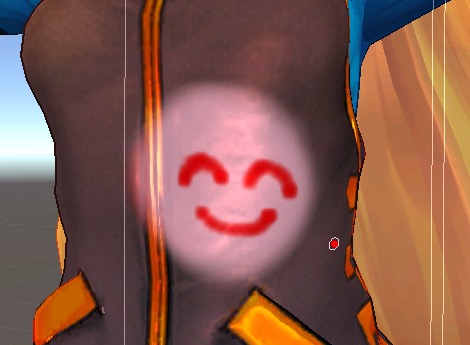
↓テクスチャペイントでブラシで直接描くと...テクスチャに描画(アルファ対応)
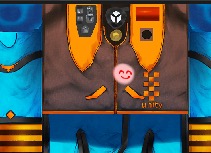
また、ProBuilderにあるような頂点ペイントも搭載しています。
これだけでもゲームデザインの幅が広がりそうですね。
他にも機能がてんこ盛り
この記事で紹介した機能は、実はほんの一部です。
アセット説明にも表記されていない特殊機能を内蔵しており、
パッケージ内の日本語ドキュメント(メモ書きみたいな)で一通り機能が箇条書きされていて何となく把握出来るようになっていました。
エディタに慣れるまで手探りになりますが、
EditorSculptは奥の深いパワフルなアセットだと思います。
デザイナーの方はとりあえず触っておくと幸せになれるかも。
個人が開発した無料アセットでここまで出来ちゃうのは凄すぎる。
今後の進化に期待しています!
パブリッシャーのアセット(記録用)
【毎日更新】アセット割引情報サイト
毎日リアルタイム更新。
「作家セール、無料アセット、新作アセット」お得な最新情報を入手しよう!


※ 土曜・日曜・月曜はアセットストアのお休み。
2018年度 イチオシアセット
バーチャルYoutuberシロがご紹介する2018年度のオススメアセット
過去セールから神アセットを探す
過去大セールで登場したタグです。ぜひご活用下さい。
- MADNESS SALE カテゴリーの記事一覧 - Unity AssetStoreまとめ
- Back to School セール カテゴリーの記事一覧 - Unity AssetStoreまとめ
- Unite 2017 Tokyo記念セール カテゴリーの記事一覧 - Unity AssetStoreまとめ
- Biggest Sale Ever カテゴリーの記事一覧 - Unity AssetStoreまとめ
- Wishlist Sale カテゴリーの記事一覧 - Unity AssetStoreまとめ
- Holiday Sale カテゴリーの記事一覧 - Unity AssetStoreまとめ

※右サイドバーの「月別アーカイブ」や「タグ」からチェックすることもできます。
アセットの検索方法
アセット名、パブリッシャー名など入力してご活用下さい。
↑ ブックマークしておくと超便利!オススメ
【2018年度】無料化&無料アセットまとめ
【3Dモデル】
【シェーダ・パーティクル・Skybox】
【テクスチャ&マテリアル】
【エディタ&スクリプト 前編】
【エディタ&スクリプト 後編】
落ち着いた頃に2018年度の無料まとめ記事作ります。
【過去ログ】無料アセット
【過去ログ】作者セール&注目アセット

この作品はユニティちゃんライセンス条項の元に提供されています